Preparar Máquina Debian
Máquina Virtual
Crearemos una nueva máquina virtual con la imagen .iso de Debian.
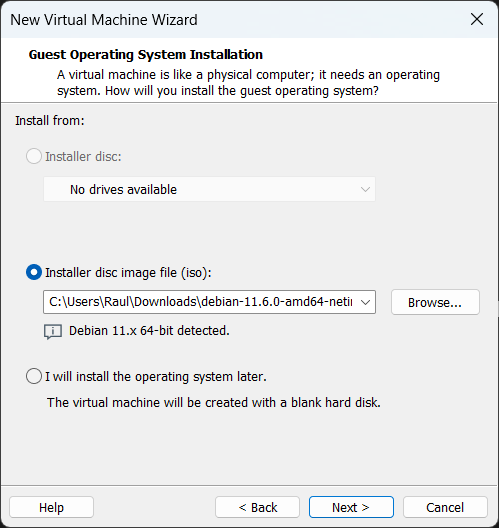
Configuraremos el hardware de la máquina virtual de esta manera.
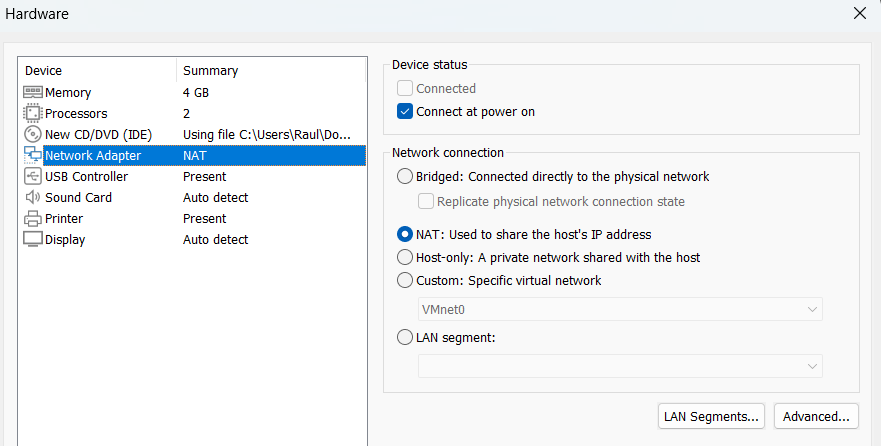
Instalación
Seleccionamos la opción de instalación gráfica.
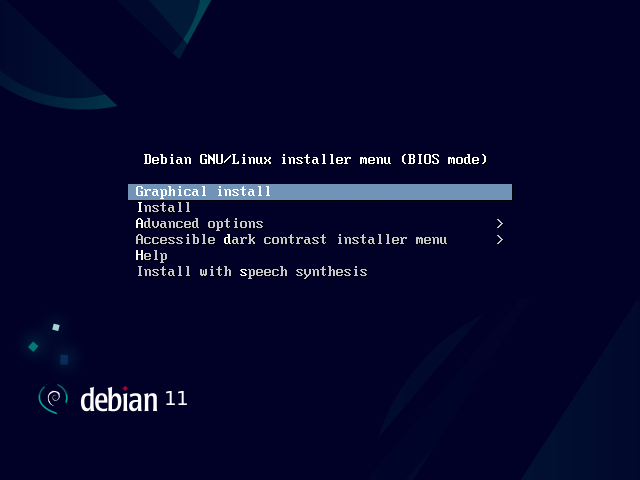
Indicamos el idioma español.
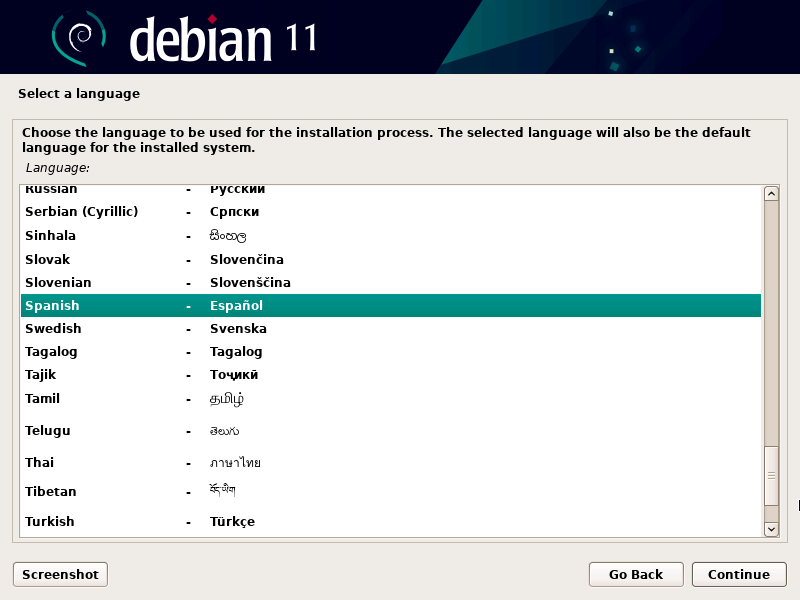
Establecemos la ubicación en España.
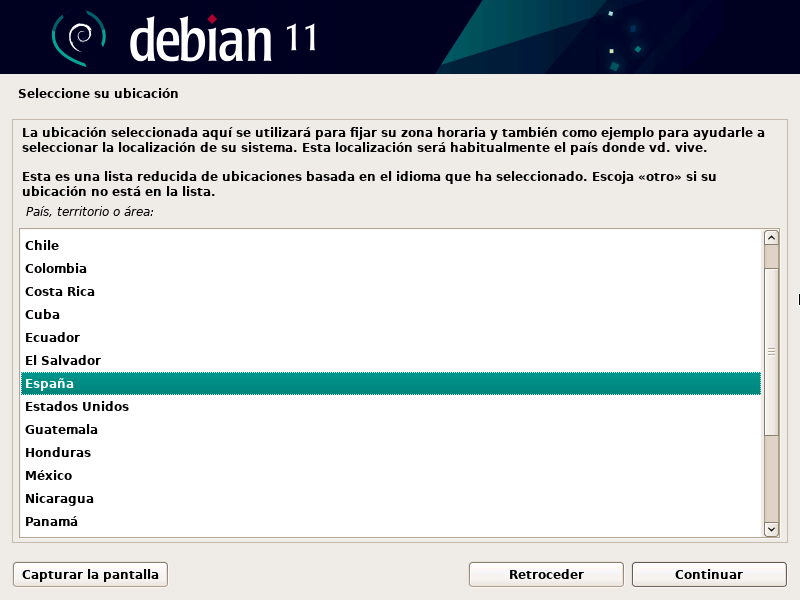
Seleccionamos el teclado en Español también.
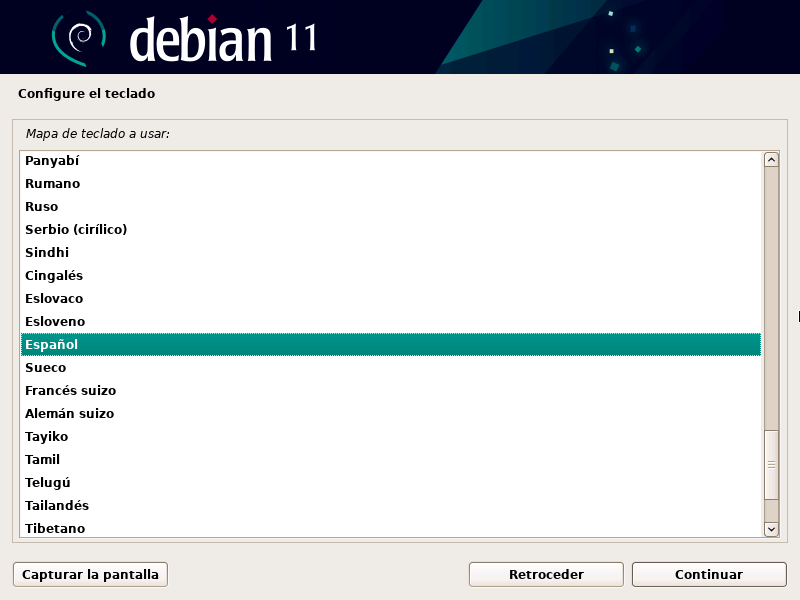
Escribimos el nombre de la máquina.
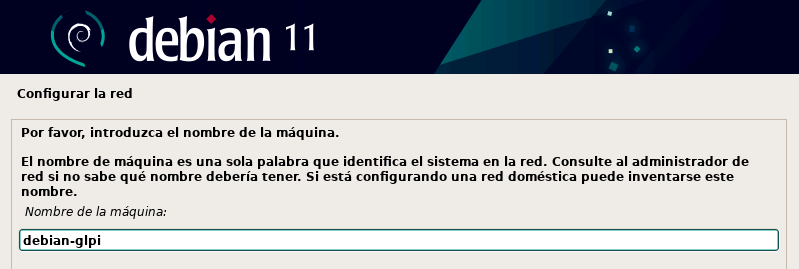
Introducimos la contraseña para el superusuario.
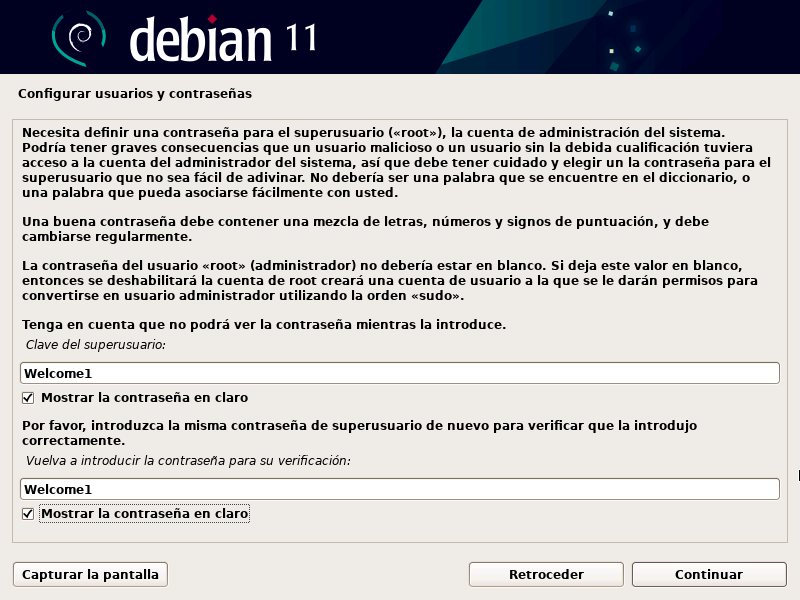
Crearemos un usuario llamado raul.
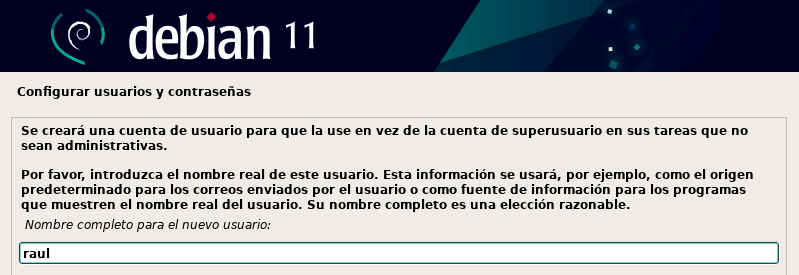
Configuraremos la misma contraseña para el usuario.
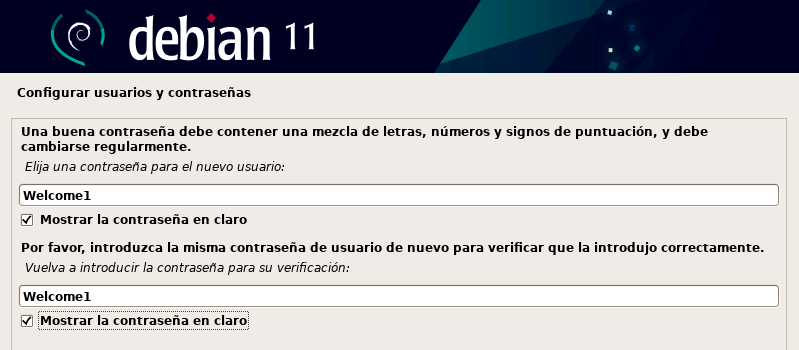
Particionaremos utilizando todo el disco.

Usaremos el esquema para novatos.
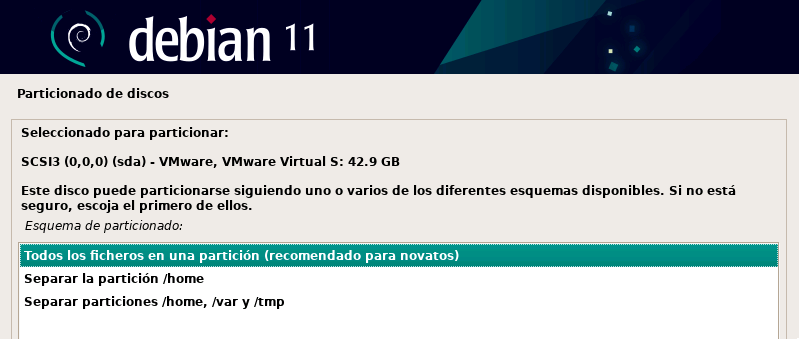
Finalizaremos el particionado…
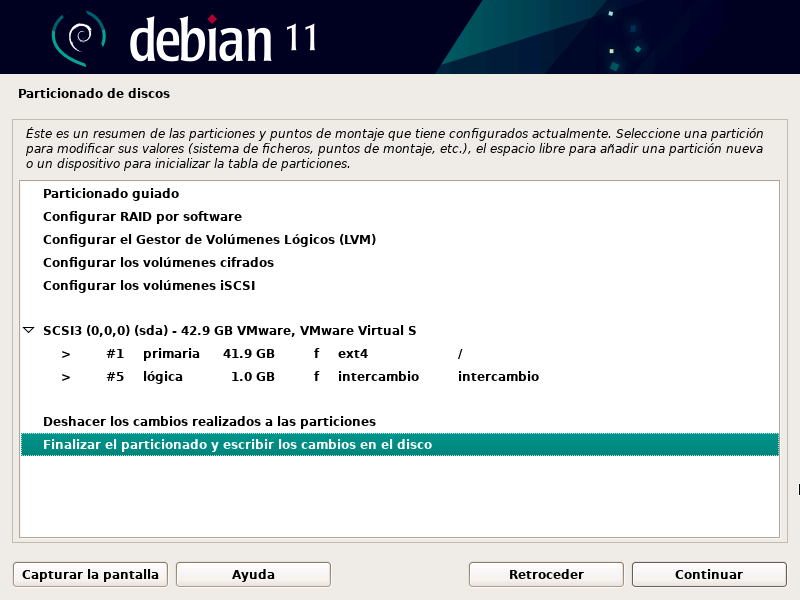
Confirmaremos el formateo.

Esperaremos a que se instale todo el sistema…
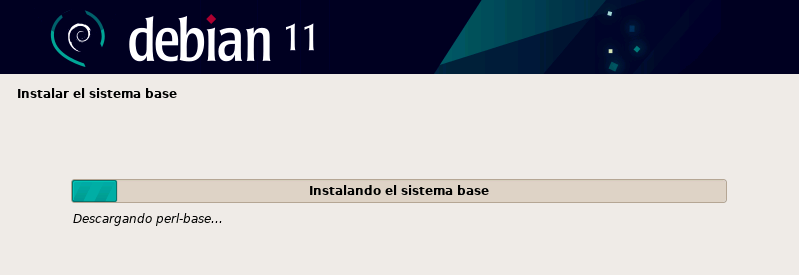
Seleccionaremos que no queremos analizar el dispositivo.
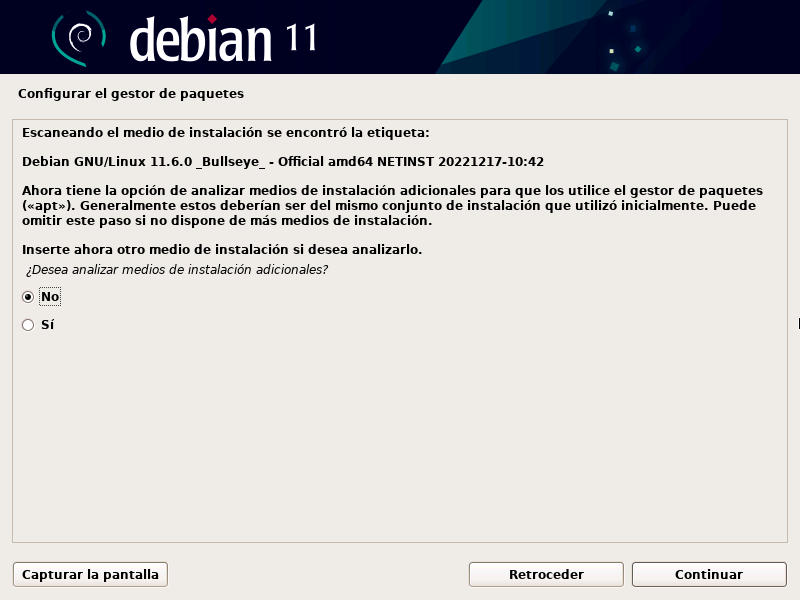
Configuraremos el gestor de paquetes predeterminado.
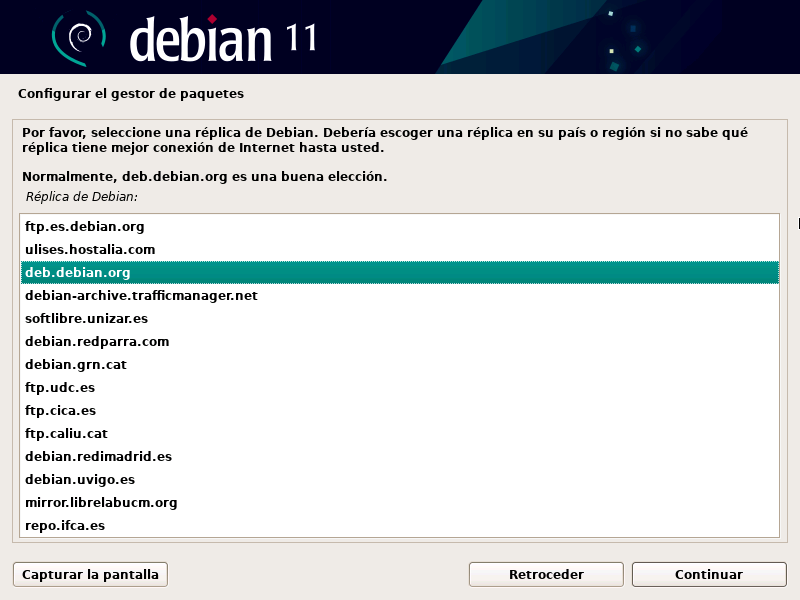
No participaremos en la telemetría.

Seleccionaremos el entorno de escritorio GNOME y el servidor SSH.
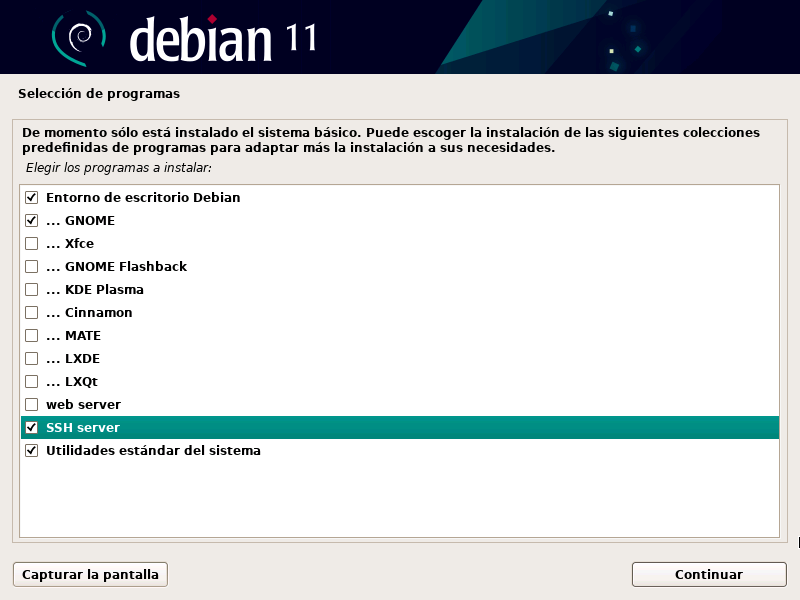
Instalaremos el cargador de arranque en el mismo disco.

Seleccionamos el único disco que tenemos.
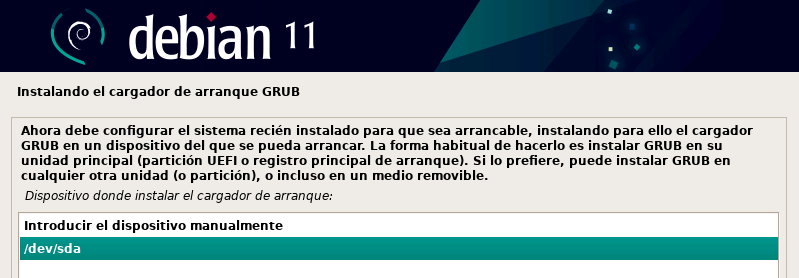
Reiniciamos la máquina para terminar la instalación.
Pila LAMP
Instalación
Ahora nos convertiremos en el usuario root y actualizaremos el sistema.
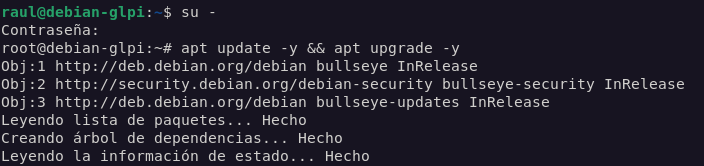
Instalaremos apache2, php, maria-db y sus librerías necesarias.

Comprobaremos el estado del servicio web y la base de datos.
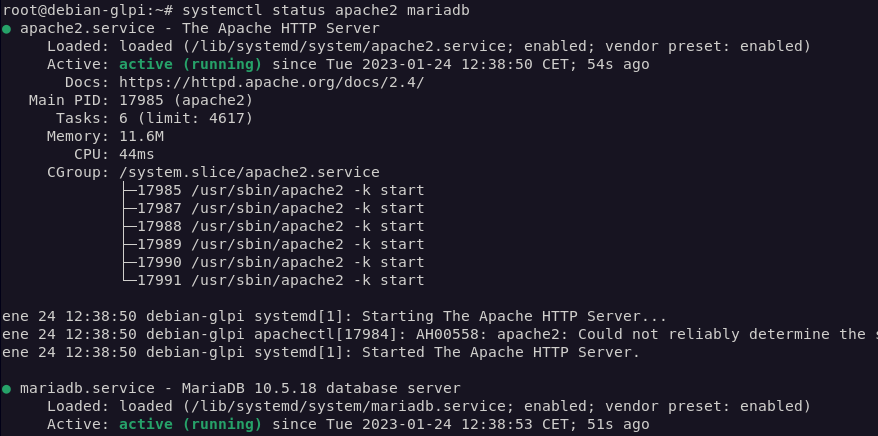
Ahora, descargaremos glpi desde su página de GitHub.

Configuraciones
Accedemos a la base de datos con el usuario root. Crearemos una nueva base de datos, y un usuario llamado glpi. Le daremos todos los privilegios a este usuario en la base de datos.
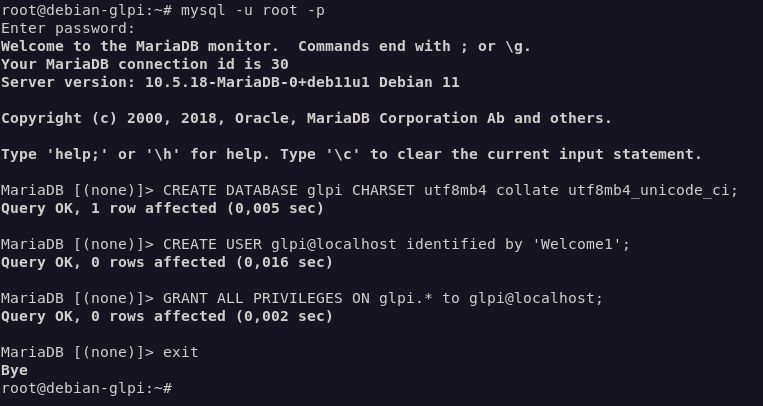
Instalaremos más librerías de php necesarias.

Reiniciamos el servicio web y comprobamos que sigue funcionando.
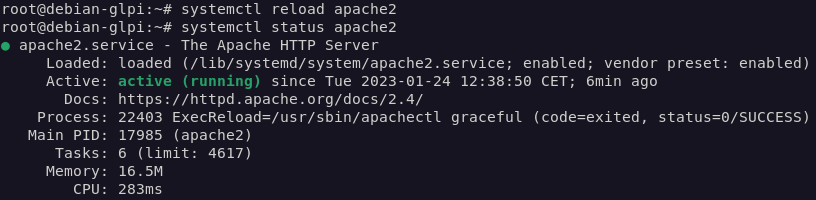
GLPI
Instalación
Primero, descomprimimos el archivo que hemos descargado antes en la carpeta /var/www/-

Luego crearemos el archivo downstream.php con este código.
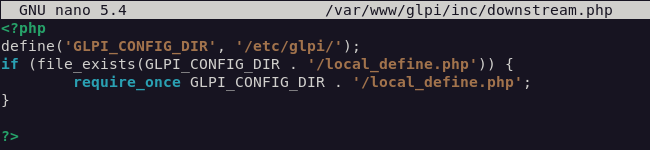
Haremos lo mismo para el archivo local_define.php, escribiendo este código.

Le cambiaremos el propietario a las carpetas para que el usuario www-data (usuario de apache2) tenga permisos.
![]()
Después habilitaremos el módulo rewrite y editaremos la configuración de la web.
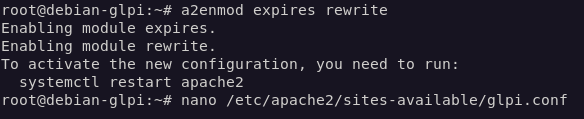
Escribimos esta configuración para que todo funcione.
 Habilitaremos el nuevo sitio y reiniciamos el servicio de nuevo.
Habilitaremos el nuevo sitio y reiniciamos el servicio de nuevo.
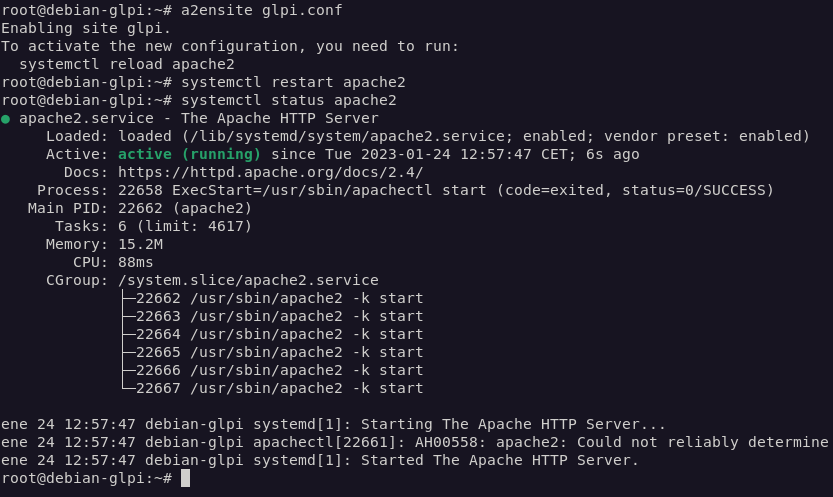
Configuración
Accederemos al instalador web desde localhost/glpi.
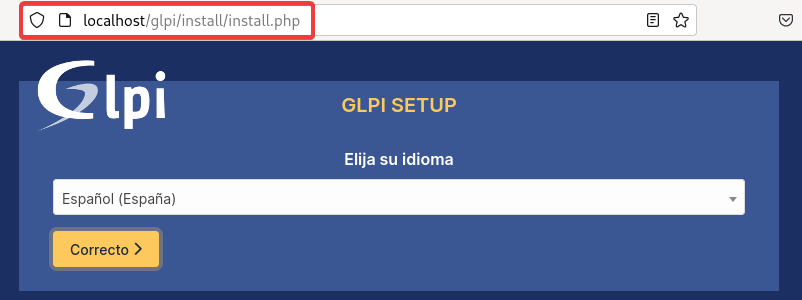
Aceptamos la licencia…
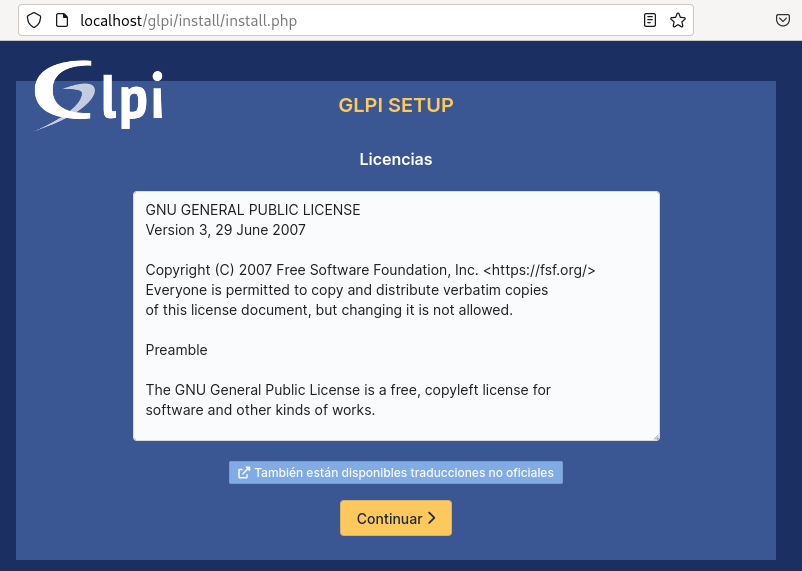
Hacemos clic en Instalar
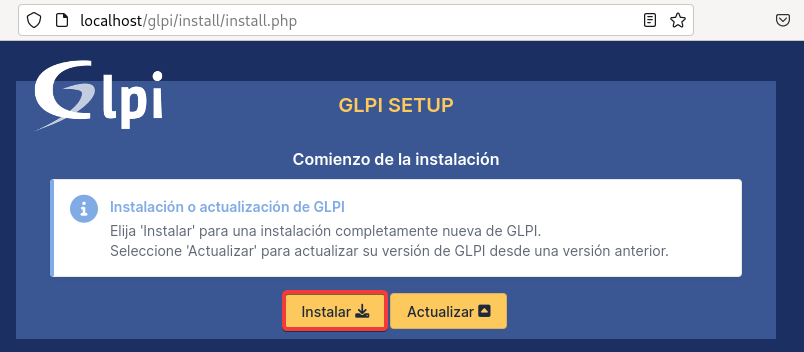
Si aparece algún warning, continuaremos…
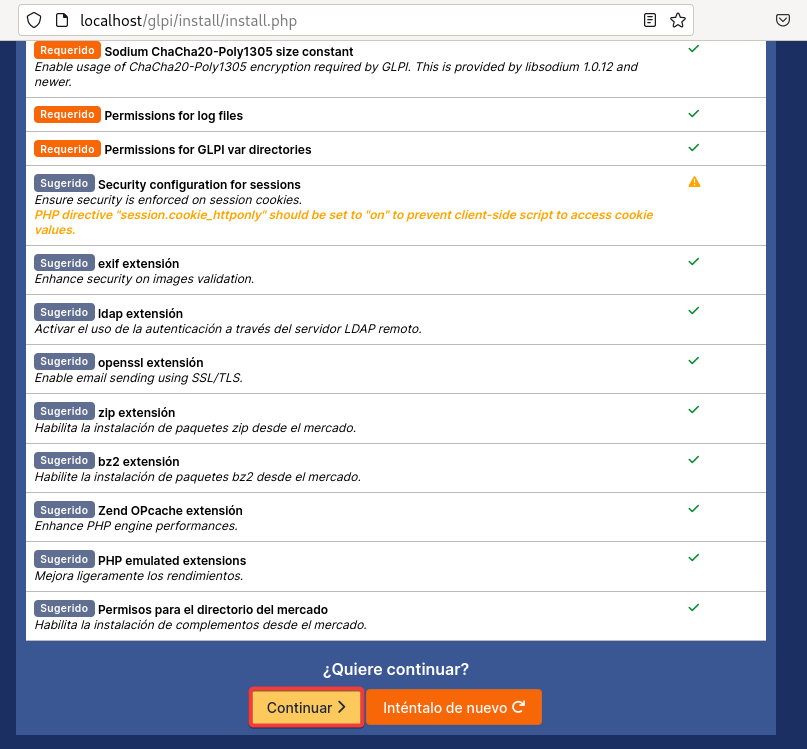
Escribimos la configuración de la base de datos de antes…
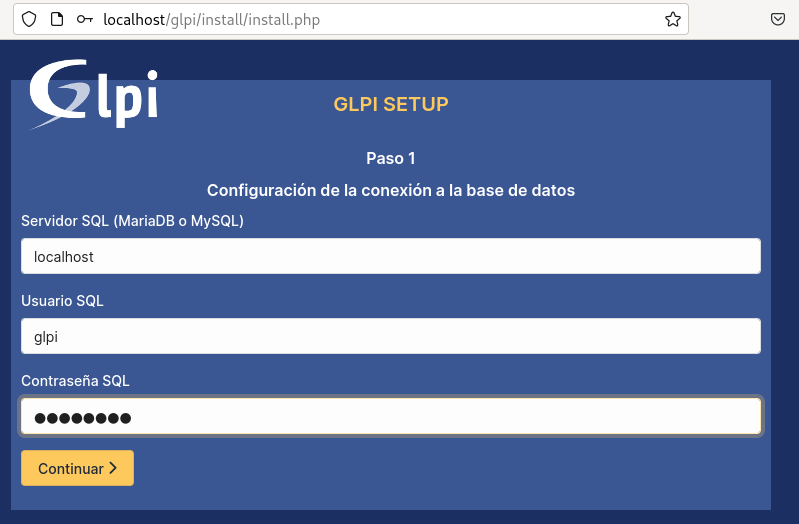
Después de comprobar la conexión, encontrará la base de datos…
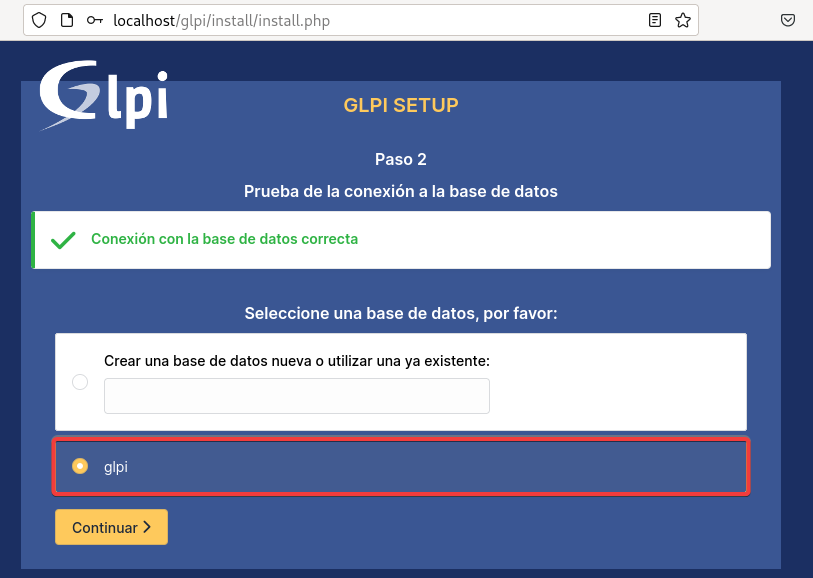
Continuaremos para que inicialice la base de datos…
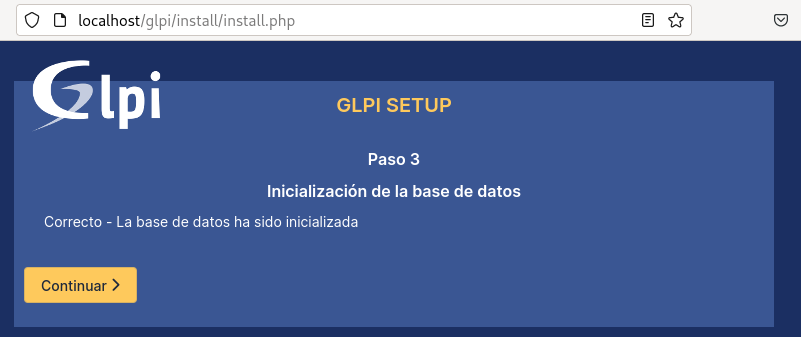
Desmarcamos el envío de estadísticas…
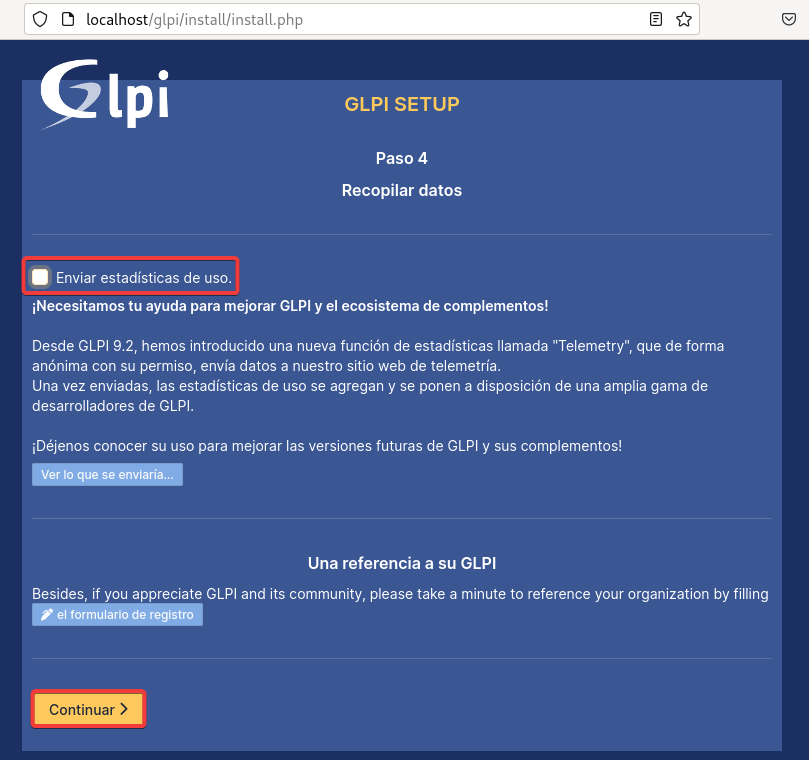
Finalizamos la configuración.
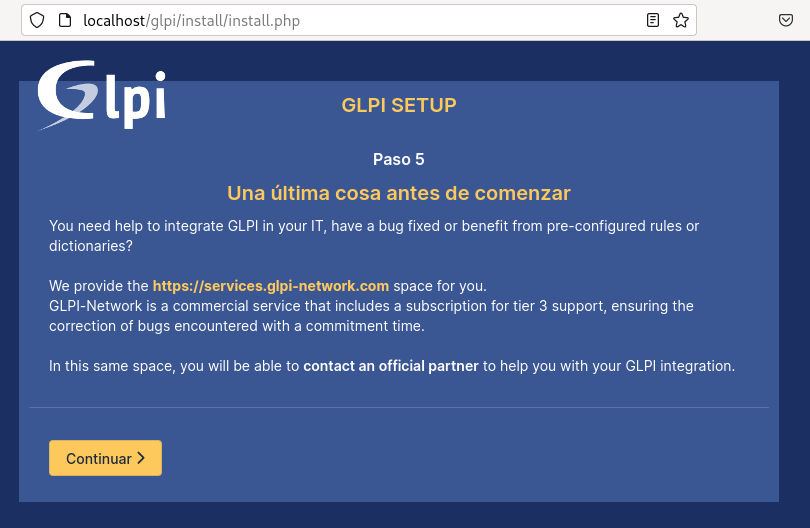
Comenzamos a utilizar GLPI.
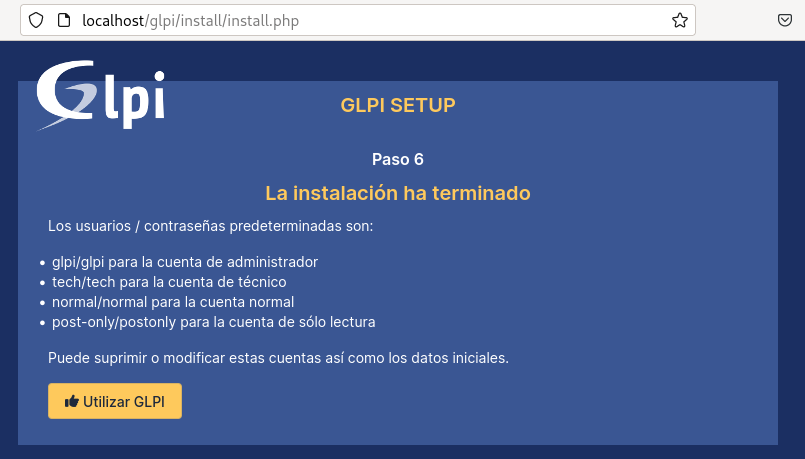
Es recomendable borrar la carpeta del instalador…

Accederemos con el usuario glpi:glpi al panel de control.
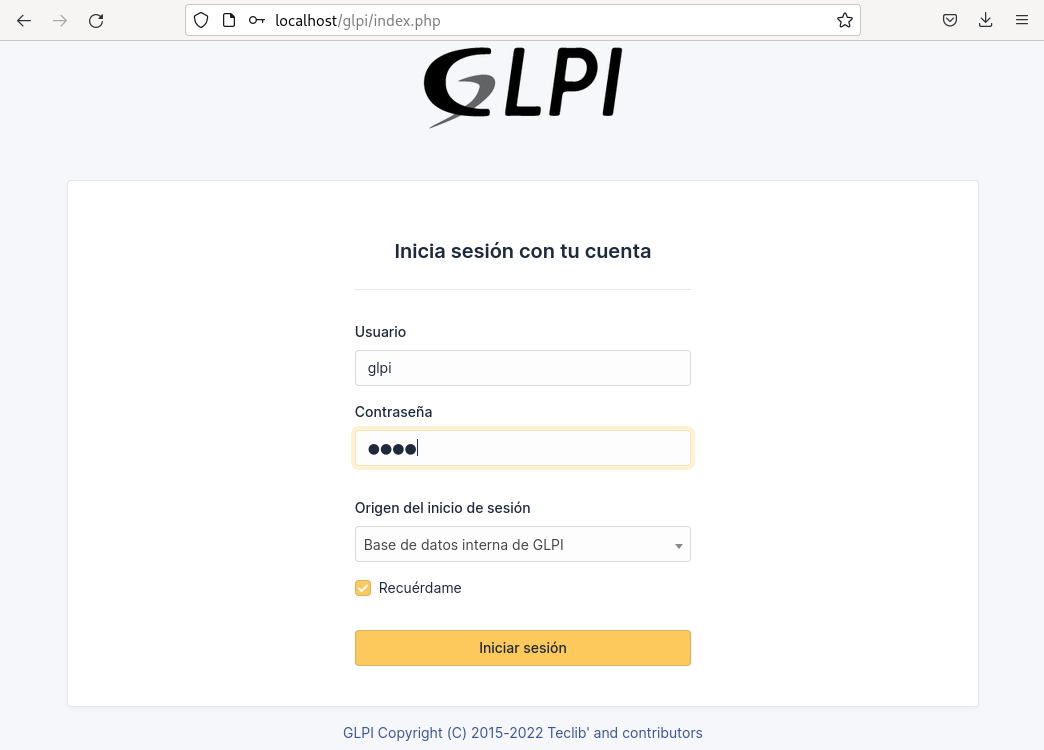
Aquí nos aparecerá un warning porque es recomendable cambiar las contraseñas de los usuarios.
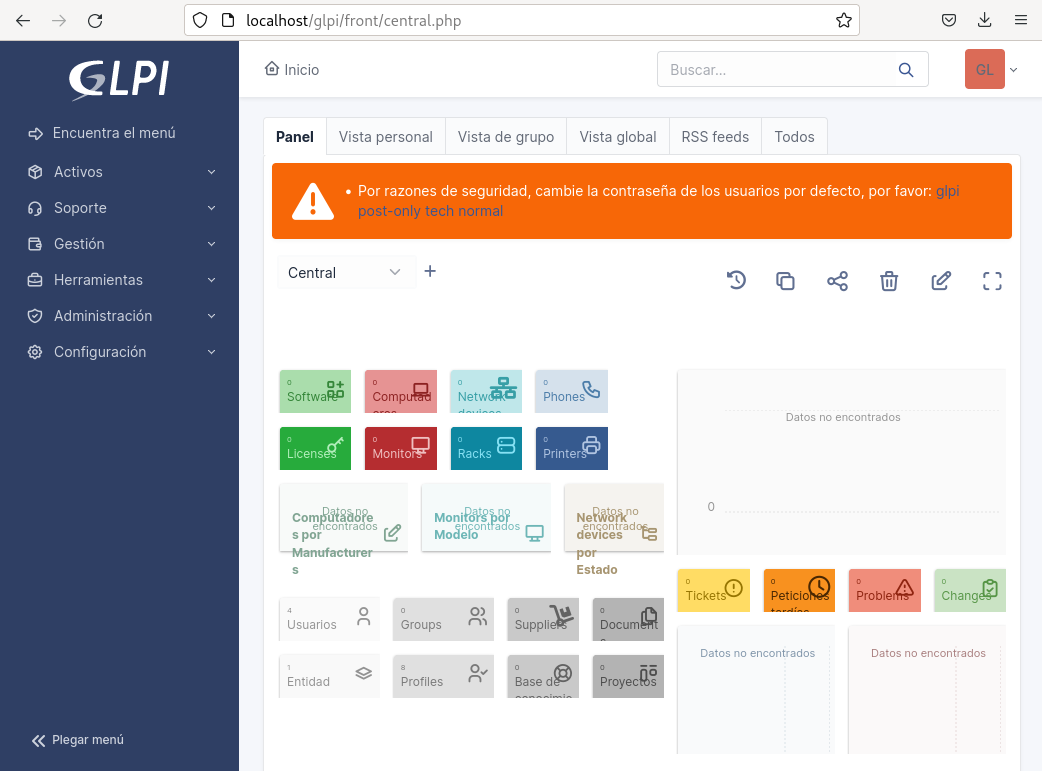
Desde la configuración de usuarios les cambiaremos las contraseñas.
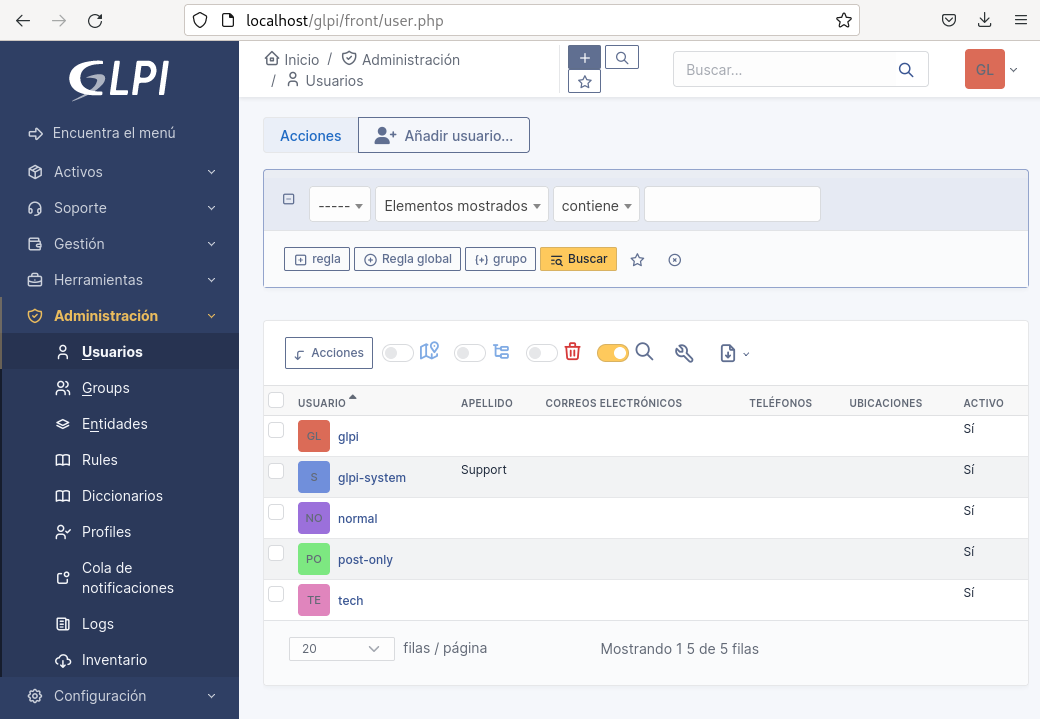
Fusion Inventory
Instalación
Ahora, descargaremos Fusion Inventory desde su GitHub.
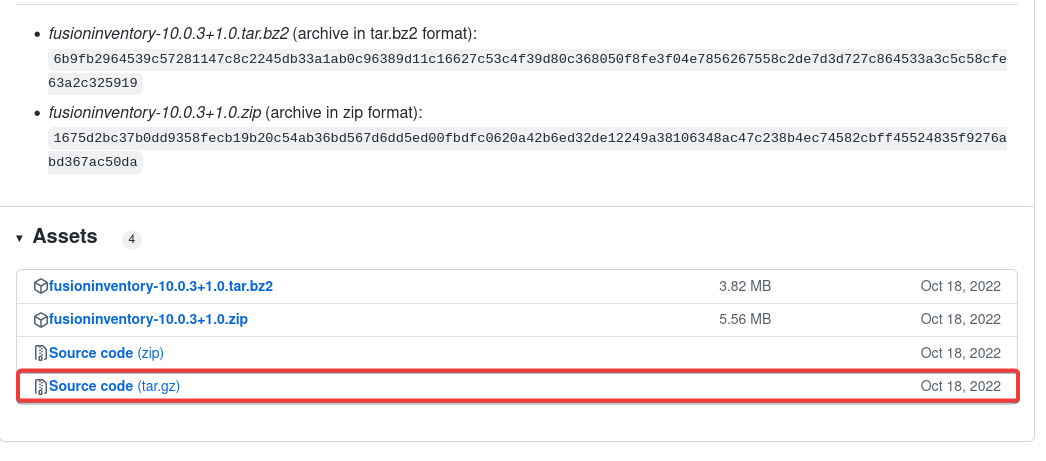
Copiaremos el archivo comprimido en /var/www/glpi/plugins y lo descomprimimos.

Configuración
Le cambiaremos el nombre usando el comando mv.

Desde el panel de administración instalaremos el nuevo plugin.
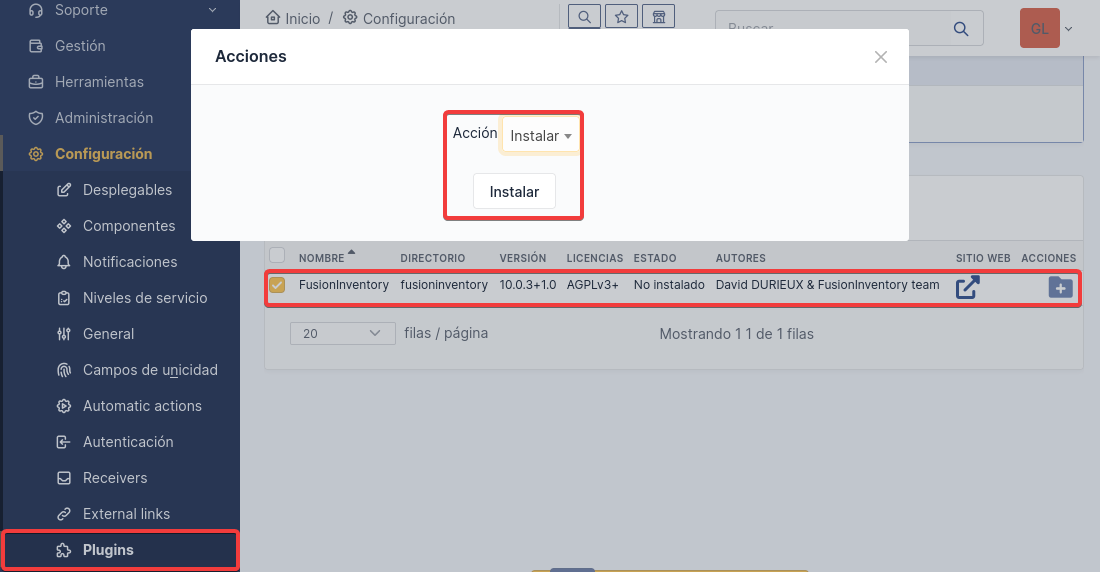
Luego, lo activaremos.
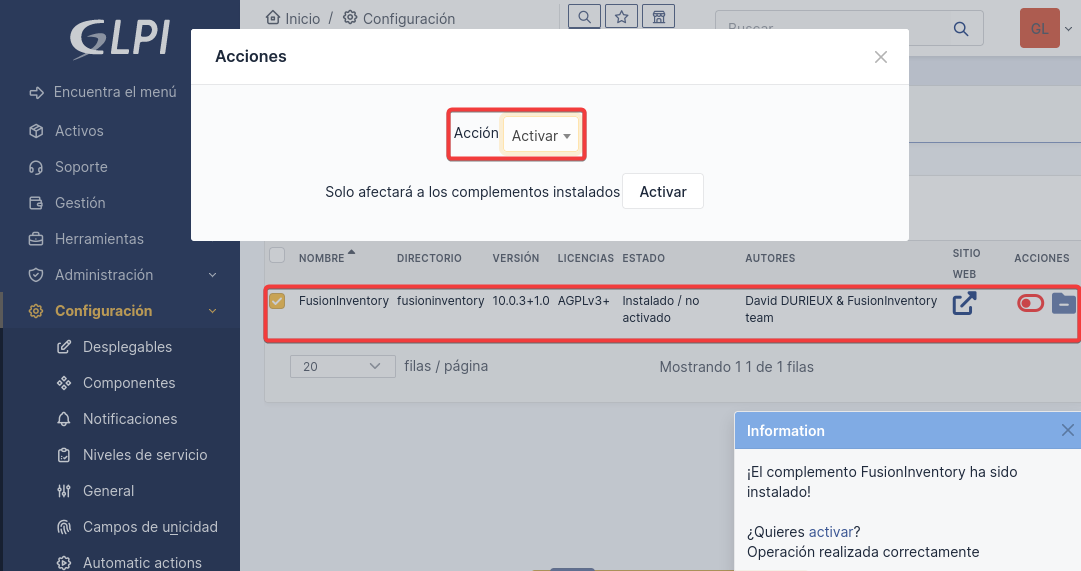
Comprobaciones
Windows 10
Ahora, añadiremos un cliente Windows 10 con adaptador NAT (como el servidor).
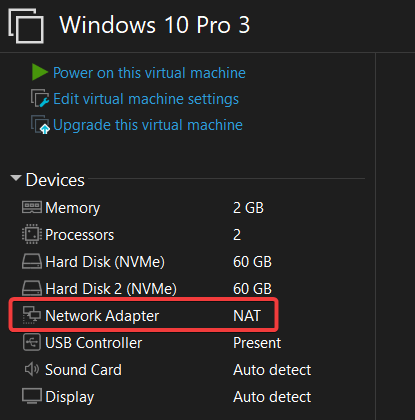
Descargaremos el agente desde su página web.
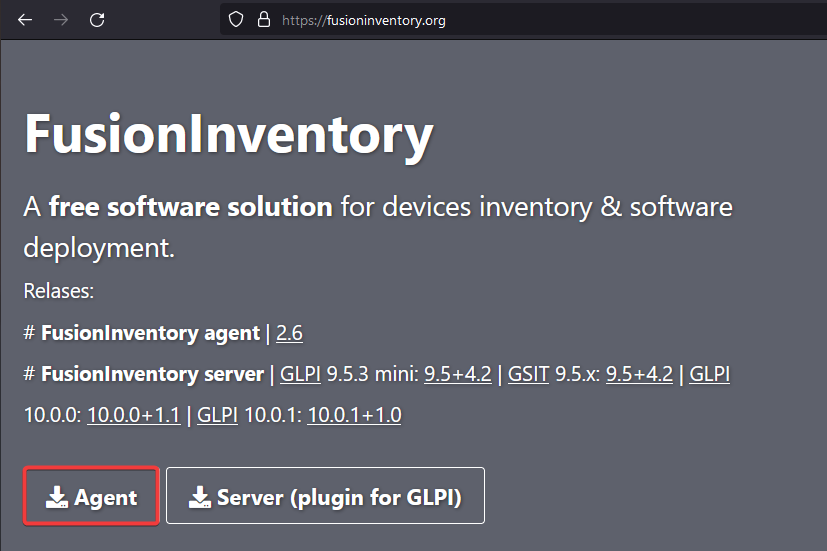
Iniciaremos el Instalador.
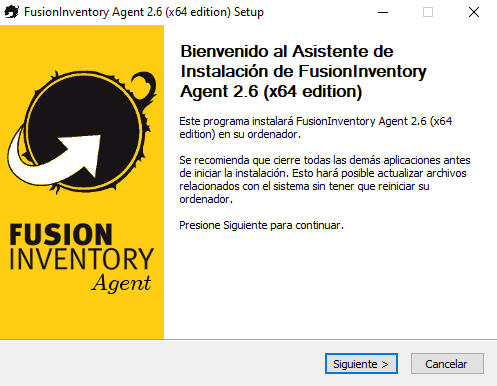
Aceptamos los términos para continuar.
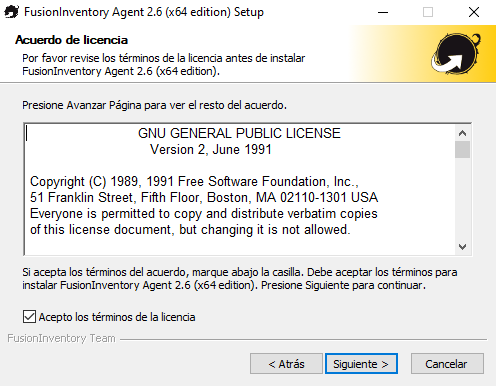
Seleccionamos el tipo de instalación completa.
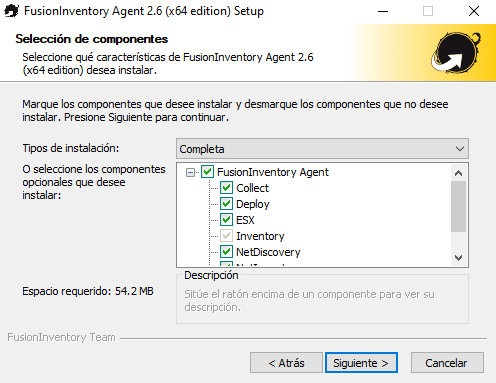
Indicamos la dirección IP de nuestro servidor.
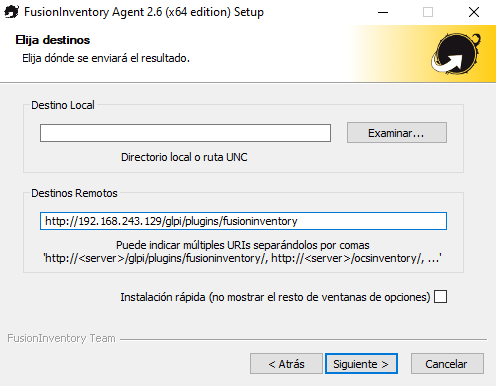
Previamente, le hemos puesto una dirección IP estática a este servidor.
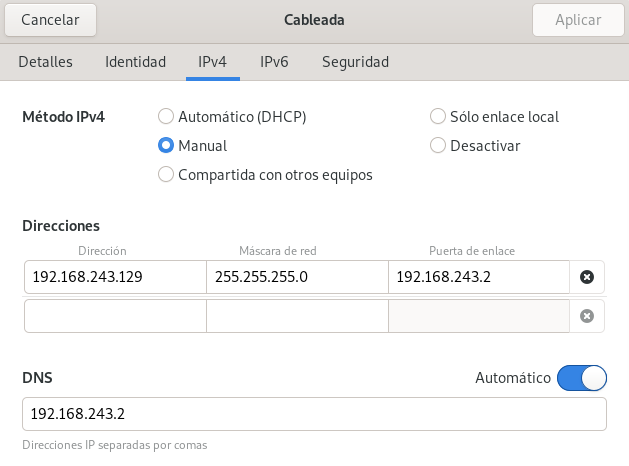
Seleccionamos el primer modo de ejecución.
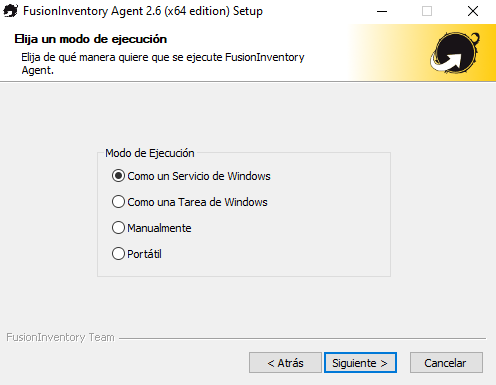
Finalizamos el asistente de instalación.
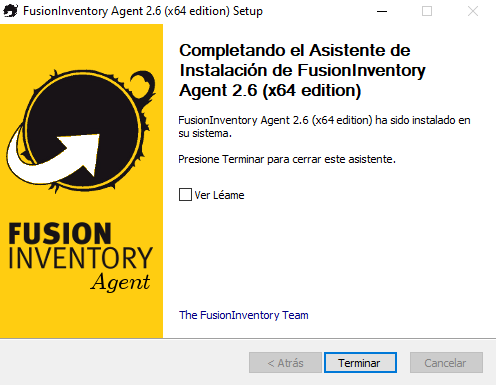
Una vez instalado, ejecutaremos el siguiente comando para iniciar el agente.

Esperamos un poco y aparecerá el ordenador en el panel de administración.
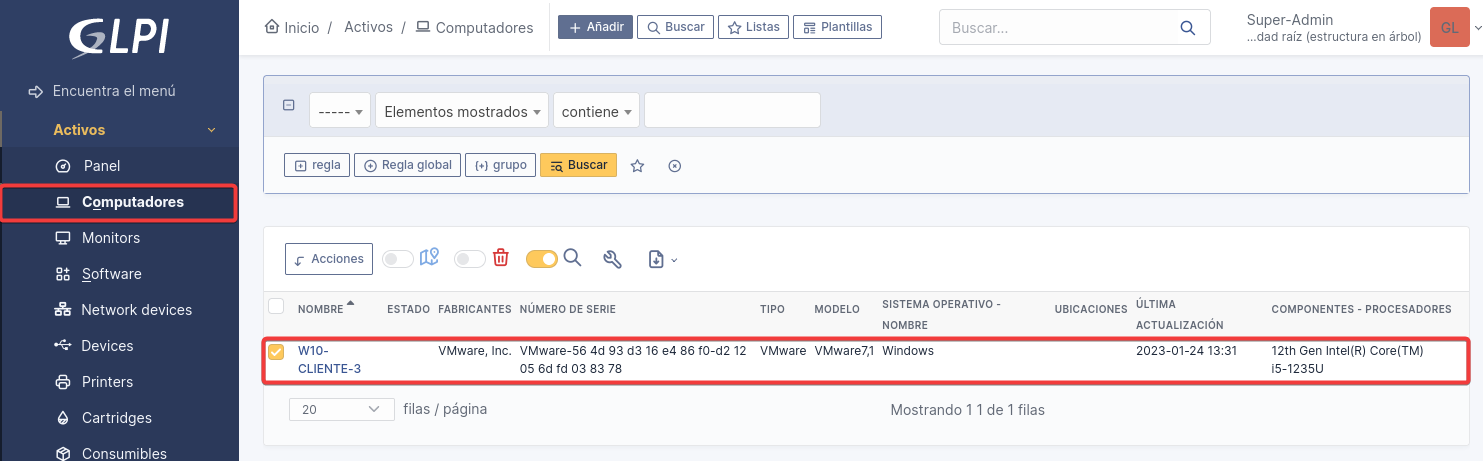
Debian 11 Cliente
Crearemos una nueva máquina virtual como cliente Linux.
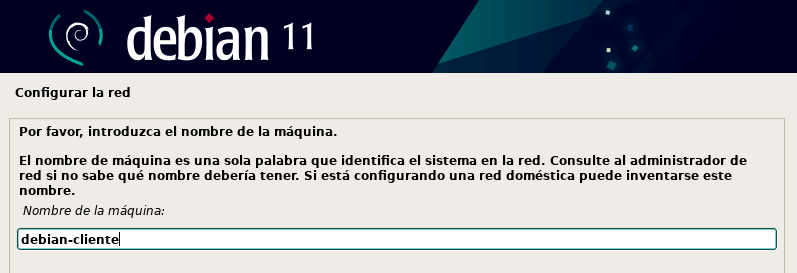
Creamos al usuario manolo.
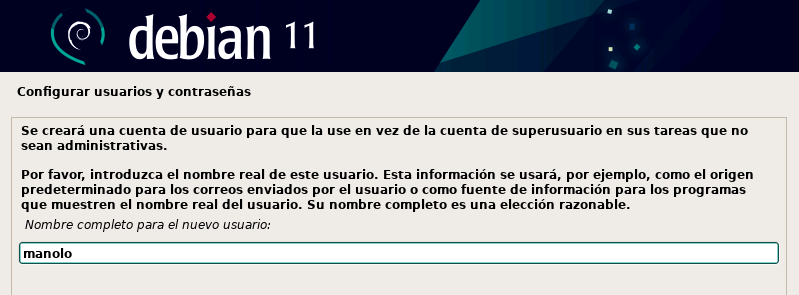
Desde la terminal, instalaremos fusioninventory-agent.
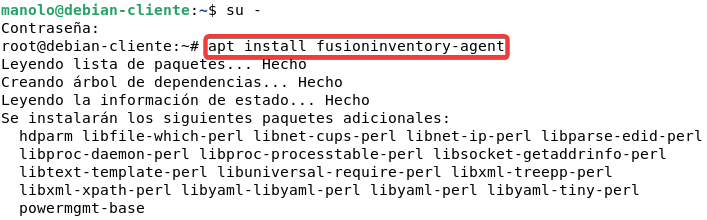
Nos conectaremos al servidor con este comando…

Observaremos que ahora aparece también en el panel de control web.
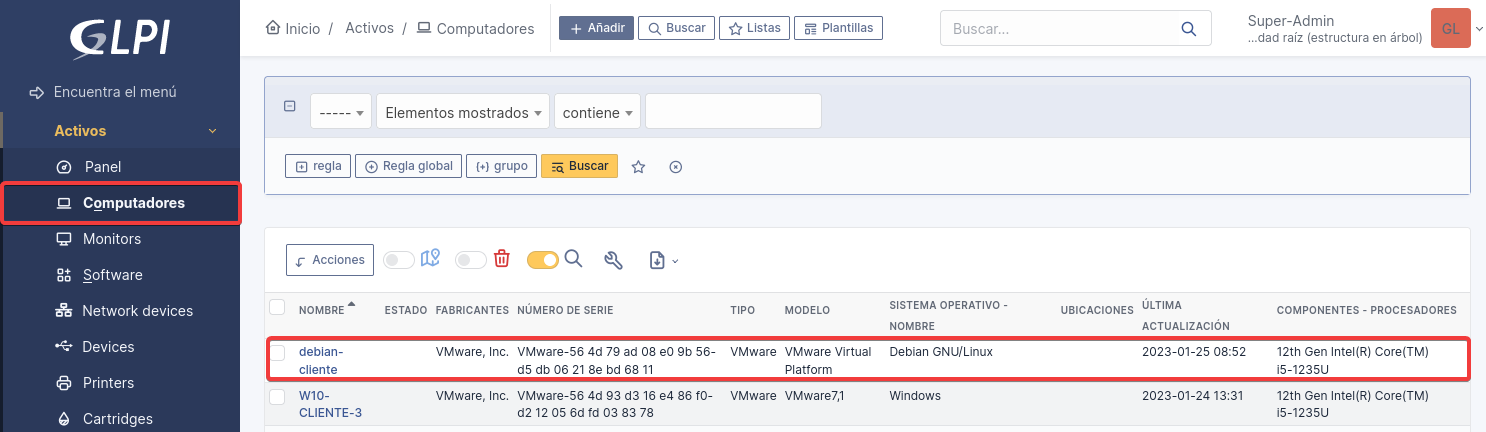
Incidencias
Por último, vamos a crear un Ticket, por un error usando Office.
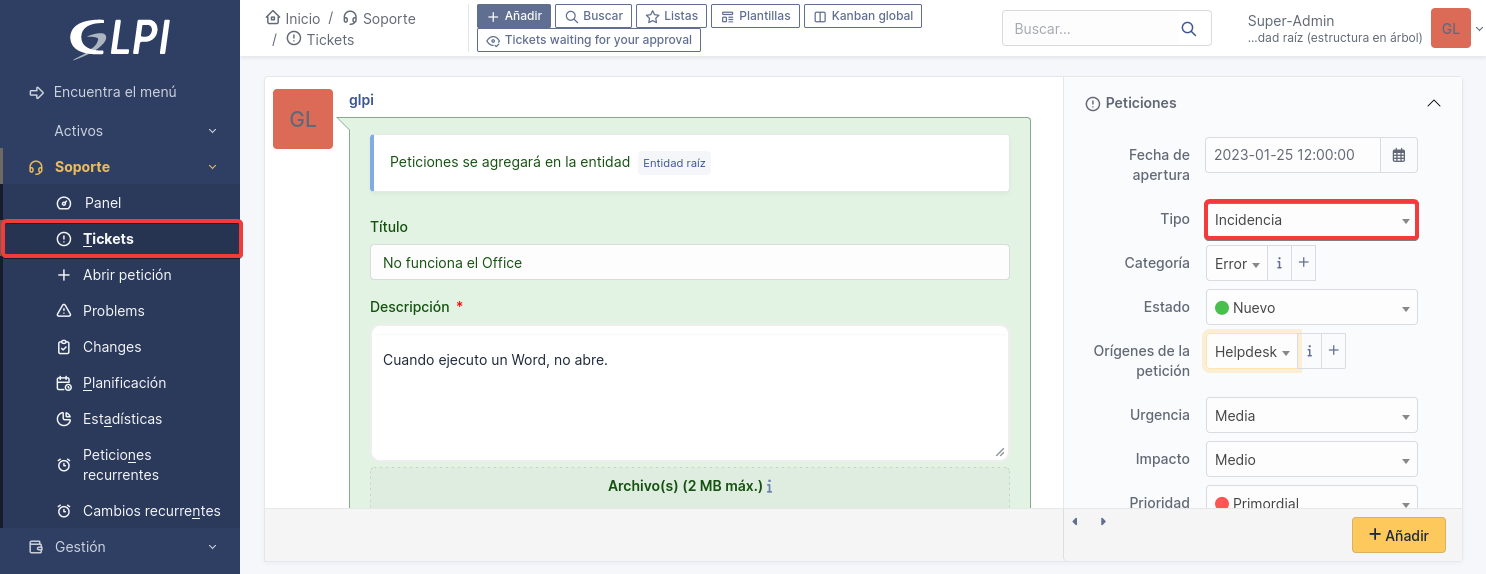
Seleccionamos el Debian…
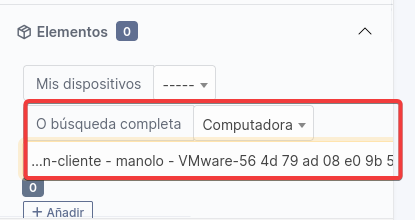
Aparecerá el ticket en el panel.
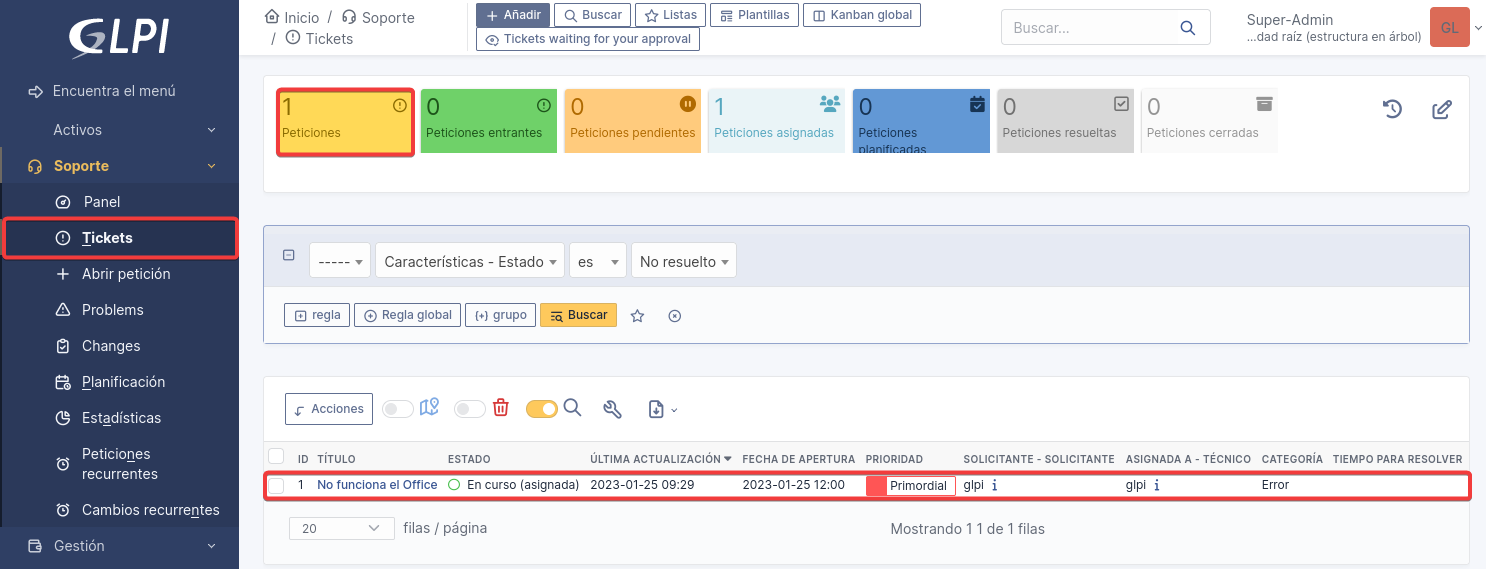
Podemos entrar y dar una solución…
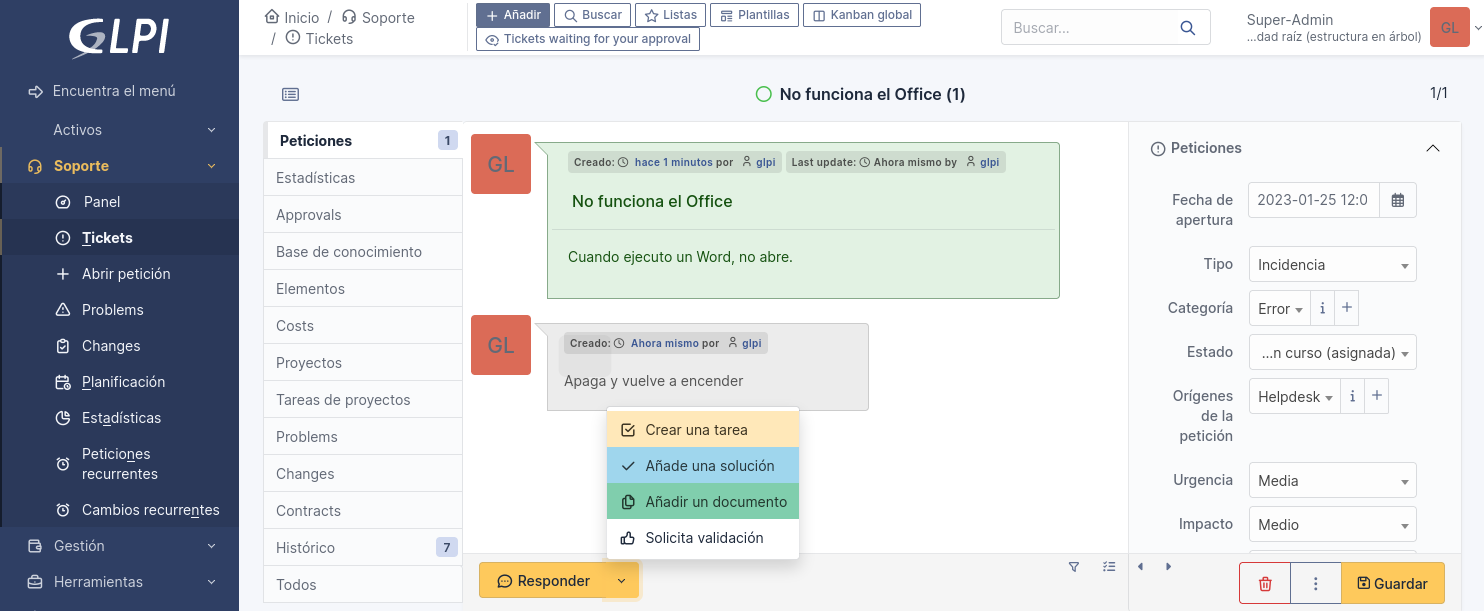
Una vez solucionado, podemos cerrar la incidencia.